塗ったはいいですが、何にも気にせず塗りたくったのではみだしまくりです。ワォ!
なのでコレを消しゴムと選択ツールを駆使して綺麗に消します。
で、それぞれのレイヤーごとにはみだした部分を消すと思いきや!
そんな面倒な事富川は嫌なので(殴)見えない部分はそのままで、見える部分だけを消します。
基本的には上からレイヤー順でやります。そしてここでやっと黒レイヤーが活躍し(たりし)ます。
けど髪は暗い色なのでまずは白レイヤーです。
今までは消しゴムを大体2〜4位にして(部分による)その主線の輪郭に沿って消していっていたのですが、もっと楽な方法があります。
今大きいサイズでやっているので主線も太いと思います。それを利用して楽に消していくぜ!!
まず、自動選択ツールのサンプル結合のチェックを外しておきます。
ちなみにサンプル結合にチェックを入れると、どのレイヤーを選択していても今目に見えてる状態の範囲が選択されます。
逆にチェックを入れないでいると、そのレイヤーごとにある範囲が選べます。ごめんわかりにくいね。(爆
まあとりあず、チェックを入れてない状態で線画レイヤーを選択して髪の毛以外の所をどんどん選択して逝きます。
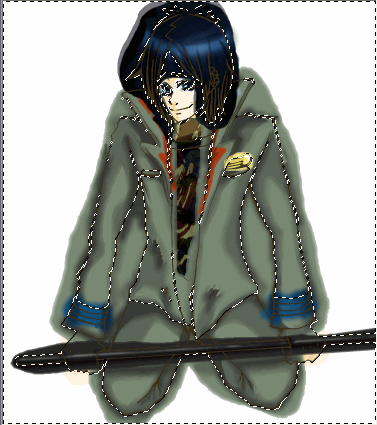 選択したらこれからさらに選択範囲(S)→変更(M)→拡大(E)で拡大します。数値は1〜2です。
すると
選択したらこれからさらに選択範囲(S)→変更(M)→拡大(E)で拡大します。数値は1〜2です。
すると
 さっきより点線の数少ないでしょ?少ないよね?
これで後は投げ縄ツールで中途半端に選択されてない髪の周りを選択して余分な所を消すだけです。
あ、ちなみに、この選択状態で服とか肌とかのレイヤーをアクティブにしたら、
選択範囲に囲まれてる部分全部消えちゃうので所々で選択範囲は変えてます。
んで、髪の要らない部分を一気にデリートキー押して無くなると
さっきより点線の数少ないでしょ?少ないよね?
これで後は投げ縄ツールで中途半端に選択されてない髪の周りを選択して余分な所を消すだけです。
あ、ちなみに、この選択状態で服とか肌とかのレイヤーをアクティブにしたら、
選択範囲に囲まれてる部分全部消えちゃうので所々で選択範囲は変えてます。
んで、髪の要らない部分を一気にデリートキー押して無くなると
 こんな感じで、綺麗に消せました。
同じ要領でレイヤー順にはみ出てる所をもりもり消していきます。
最後に消す肌なんてほとんど消す部分はありません。だって服や髪ではみ出た部分隠れてるんですもの。
んで全部消しました。消し残しが無いか黒レイヤーや白レイヤーで確認しつつ、これでやっと人物は完成です。
こんな感じで、綺麗に消せました。
同じ要領でレイヤー順にはみ出てる所をもりもり消していきます。
最後に消す肌なんてほとんど消す部分はありません。だって服や髪ではみ出た部分隠れてるんですもの。
んで全部消しました。消し残しが無いか黒レイヤーや白レイヤーで確認しつつ、これでやっと人物は完成です。
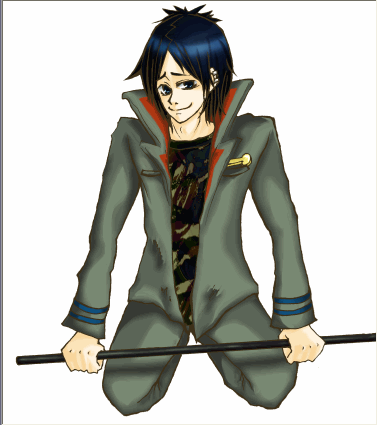 さっきまでのはみ出しが嘘の様に綺麗になったでしょ?なったよね?
そんなこんなで人物完成です。わーパティパティ!・・・ってナチュラルに右目間違っとる!!(爆
それもさり気に直しつつ、次は背景いきます。富川、一番苦手通り越して嫌いです。(ォィ
[目塗り編][戻] [背景編]
さっきまでのはみ出しが嘘の様に綺麗になったでしょ?なったよね?
そんなこんなで人物完成です。わーパティパティ!・・・ってナチュラルに右目間違っとる!!(爆
それもさり気に直しつつ、次は背景いきます。富川、一番苦手通り越して嫌いです。(ォィ
[目塗り編][戻] [背景編]
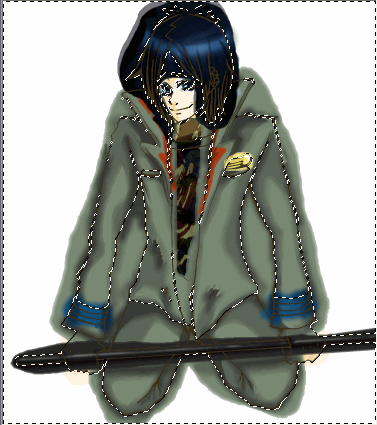 選択したらこれからさらに選択範囲(S)→変更(M)→拡大(E)で拡大します。数値は1〜2です。
すると
選択したらこれからさらに選択範囲(S)→変更(M)→拡大(E)で拡大します。数値は1〜2です。
すると
 さっきより点線の数少ないでしょ?少ないよね?
これで後は投げ縄ツールで中途半端に選択されてない髪の周りを選択して余分な所を消すだけです。
あ、ちなみに、この選択状態で服とか肌とかのレイヤーをアクティブにしたら、
選択範囲に囲まれてる部分全部消えちゃうので所々で選択範囲は変えてます。
んで、髪の要らない部分を一気にデリートキー押して無くなると
さっきより点線の数少ないでしょ?少ないよね?
これで後は投げ縄ツールで中途半端に選択されてない髪の周りを選択して余分な所を消すだけです。
あ、ちなみに、この選択状態で服とか肌とかのレイヤーをアクティブにしたら、
選択範囲に囲まれてる部分全部消えちゃうので所々で選択範囲は変えてます。
んで、髪の要らない部分を一気にデリートキー押して無くなると
 こんな感じで、綺麗に消せました。
同じ要領でレイヤー順にはみ出てる所をもりもり消していきます。
最後に消す肌なんてほとんど消す部分はありません。だって服や髪ではみ出た部分隠れてるんですもの。
んで全部消しました。消し残しが無いか黒レイヤーや白レイヤーで確認しつつ、これでやっと人物は完成です。
こんな感じで、綺麗に消せました。
同じ要領でレイヤー順にはみ出てる所をもりもり消していきます。
最後に消す肌なんてほとんど消す部分はありません。だって服や髪ではみ出た部分隠れてるんですもの。
んで全部消しました。消し残しが無いか黒レイヤーや白レイヤーで確認しつつ、これでやっと人物は完成です。
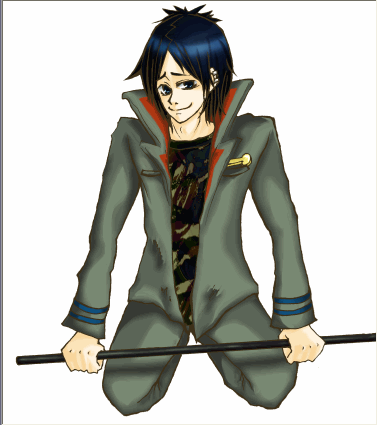 さっきまでのはみ出しが嘘の様に綺麗になったでしょ?なったよね?
そんなこんなで人物完成です。わーパティパティ!・・・ってナチュラルに右目間違っとる!!(爆
それもさり気に直しつつ、次は背景いきます。富川、一番苦手通り越して嫌いです。(ォィ
[目塗り編][戻] [背景編]
さっきまでのはみ出しが嘘の様に綺麗になったでしょ?なったよね?
そんなこんなで人物完成です。わーパティパティ!・・・ってナチュラルに右目間違っとる!!(爆
それもさり気に直しつつ、次は背景いきます。富川、一番苦手通り越して嫌いです。(ォィ
[目塗り編][戻] [背景編]